Examen de PhoneRescue : comment cela fonctionne-t-il en 2022 ?
Avez-vous subi une perte de données sur votre Android dispositif? Quelle que soit la raison, nous sommes là pour vous sauver en récupérant les données perdues de votre Android smartphone à l’aide de PhoneRescue.
Dans cet article, nous allons proposer un examen complet de PhoneRescue. Ce faisant, nous vous montrerons exactement comment il peut récupérer des photos, vidéos, contacts supprimés, des messages texte, les messages WhatsApp et plus encore sur Android.
Cependant, si vous êtes un utilisateur d’iPhone, PhoneRescue d’iMobie propose également la version iOS. Nous avons également couvert cela dans cette revue.
Contenu
Examen de PhoneRescue – Android
À l’ère numérique, les données sur nos téléphones et nos ordinateurs sont à la fois la chose la plus précieuse et la plus inestimable.
Perdre des photos d’un voyage vers votre destination préférée ou du mariage d’un ami est la dernière chose que l’on souhaite. Mais cela arrive encore à la plupart d’entre nous. Vous ne devriez pas paniquer ou être triste à ce sujet. Comme il existe des logiciels de récupération de données qui peuvent vous aider à récupérer les données supprimées.
L’un de ces excellents logiciels avec le taux de récupération le plus élevé de l’industrie est PhoneRescue. Il est disponible pour tous les deux Android et iOS.
Pour cet examen, nous allons vous montrer comment récupérer des données sur Android en utilisant sa version Android. Alors, allons-y.
Récupérer des photos et des vidéos supprimées sur Android
1. Pour commencer, vous devrez télécharger PhoneRescue sur votre ordinateur/ordinateur portable à partir de leur site officiel. Assurez-vous de sélectionner le bon nom de combiné que vous avez (Samsung, Sony, Google, etc.)
Il est disponible pour Windows et Mac et dispose d’une version d’essai gratuite. Dans ce cas, j’utiliserai PhoneRescue pour Samsung (version Windows).
2. Une fois le téléchargement réussi, installez-le comme vous le feriez pour n’importe quel autre logiciel.
3. Lancez PhoneRescue (PhoneRescue pour Samsung dans ce cas) une fois qu’il est installé. Vous devriez voir l’écran suivant vous invitant à sélectionner la langue. Sélectionnez la langue souhaitée pour continuer.
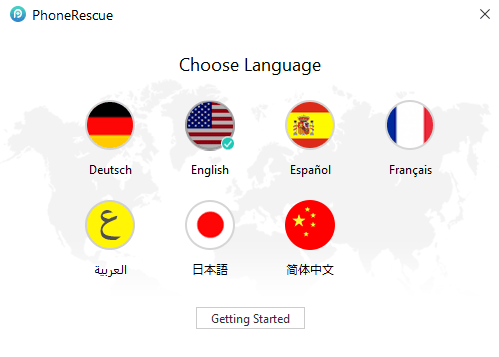
4. Sur l’écran d’accueil, vous verrez quelques conseils pour une utilisation optimale du logiciel. Après les avoir parcourus, cliquez sur Mise en route.
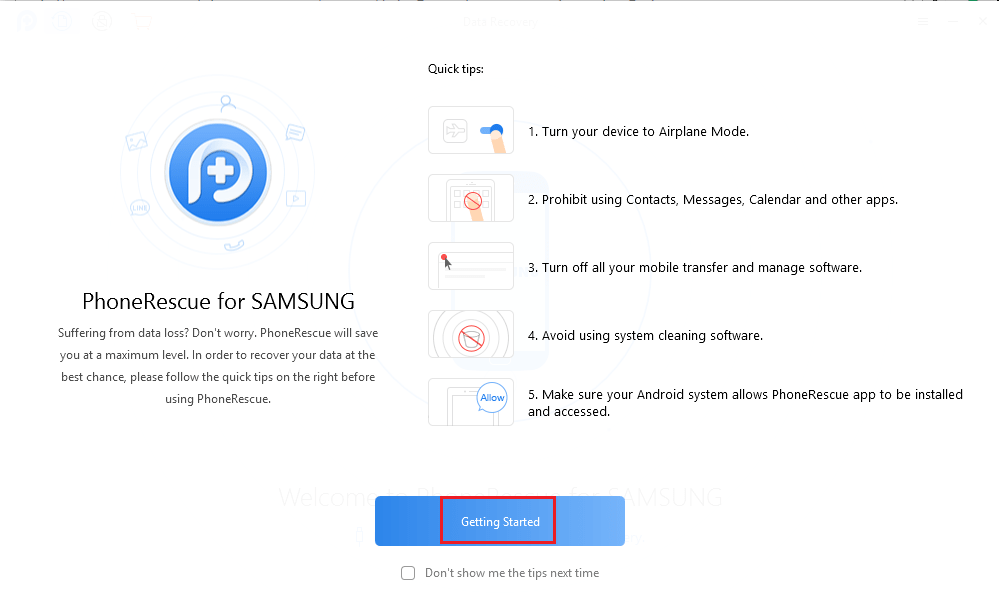
5. Ensuite, connectez votre appareil Samsung Android via USB à votre PC/Mac et autorisez le débogage USB.
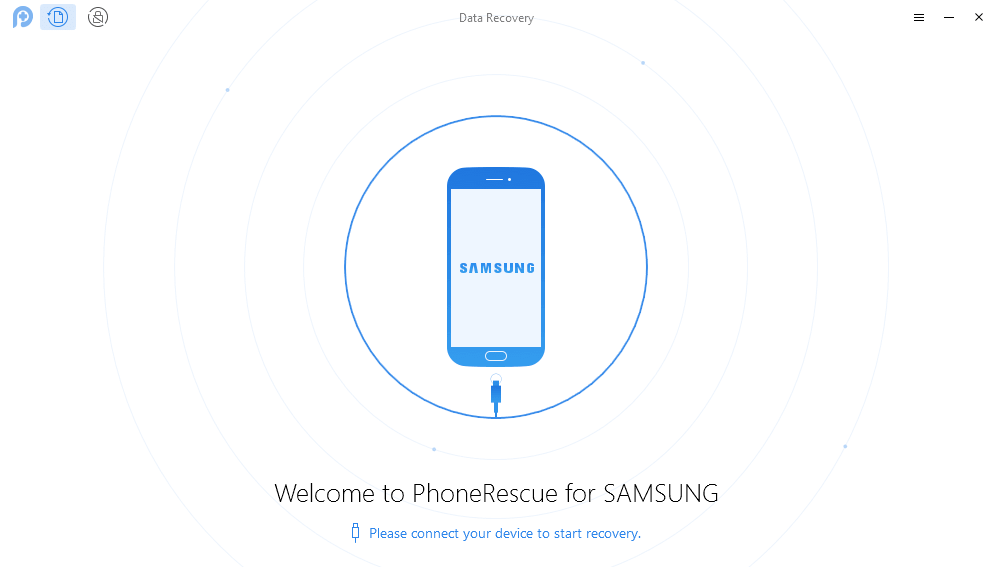
Vous pouvez le faire en allant sur Paramètres > Options pour les développeurs > Basculer le débogage USB basculer vers ON. Vérifier Toujours autoriser et appuyez sur OK sur la prochaine fenêtre contextuelle.
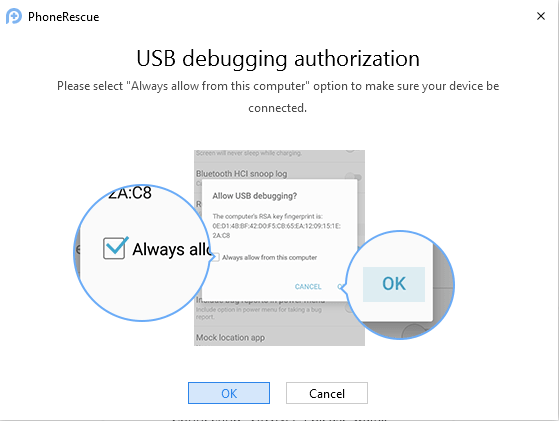
Cela installera l’application PhoneRescue sur votre appareil Android pour établir la connexion entre le logiciel et le smartphone/tablette. Regardez la capture d’écran ci-dessous pour plus de compréhension.
6. Sélectionnez les éléments que vous souhaitez récupérer. Je vais sélectionner Photos et vidéos et cliquer sur Suivant.
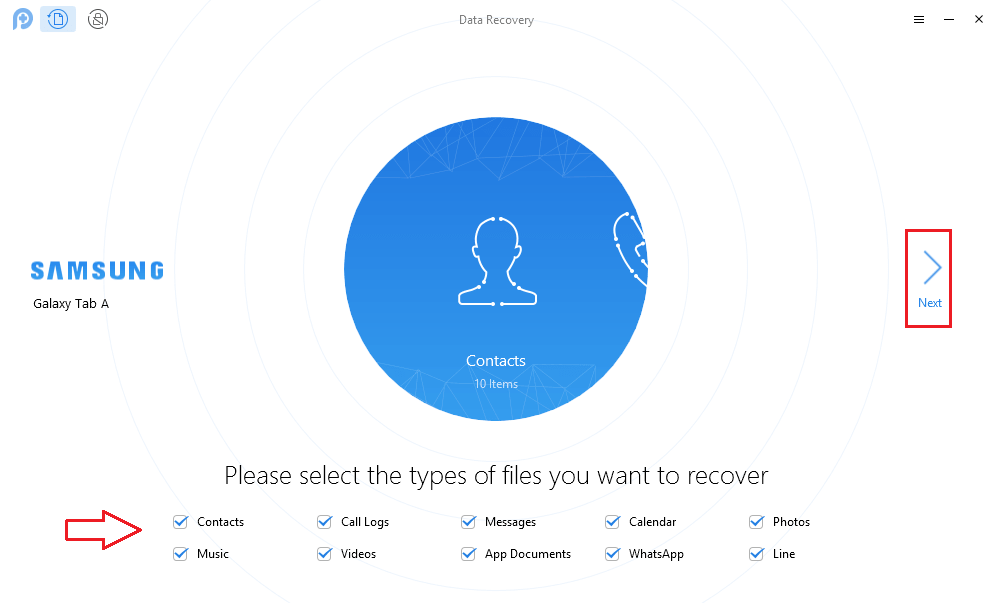
Pour que le logiciel fonctionne, vous devrez autoriser PhoneRescue à accéder aux photos, médias et fichiers sur votre appareil Android. Alors, appuyez sur Autoriser sur votre appareil Android pour lancer l’analyse.
7. Sur l’écran suivant, vous obtiendrez des options pour l’analyse approfondie et rapide. Je vous recommande d’y aller Quick Scan car il ne nécessite pas de racine. Si l’analyse rapide ne suffit pas pour récupérer vos éléments supprimés, vous pouvez penser à l’analyse approfondie.
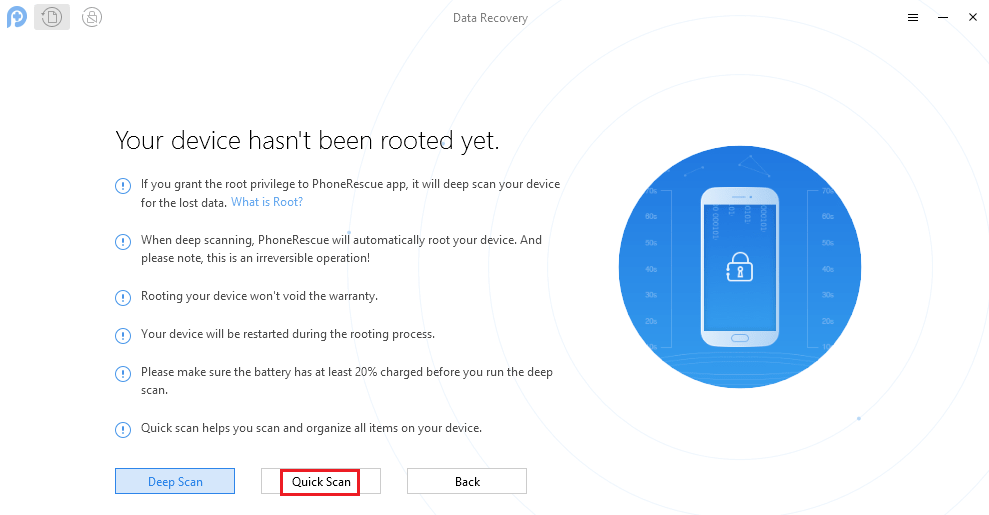
Deep Scan rootera automatiquement votre appareil et il s’agit d’une opération irréversible. C’est pourquoi il est préférable d’opter pour une analyse rapide au départ.
8. Cliquez sur Analyse rapide et en quelques secondes, vous devriez voir les éléments (Photos dans mon cas) qui ont été perdus de l’appareil. Pour les récupérer, cliquez sur Icône Enregistrer sur l’ordinateur en bas à droite de la fenêtre.
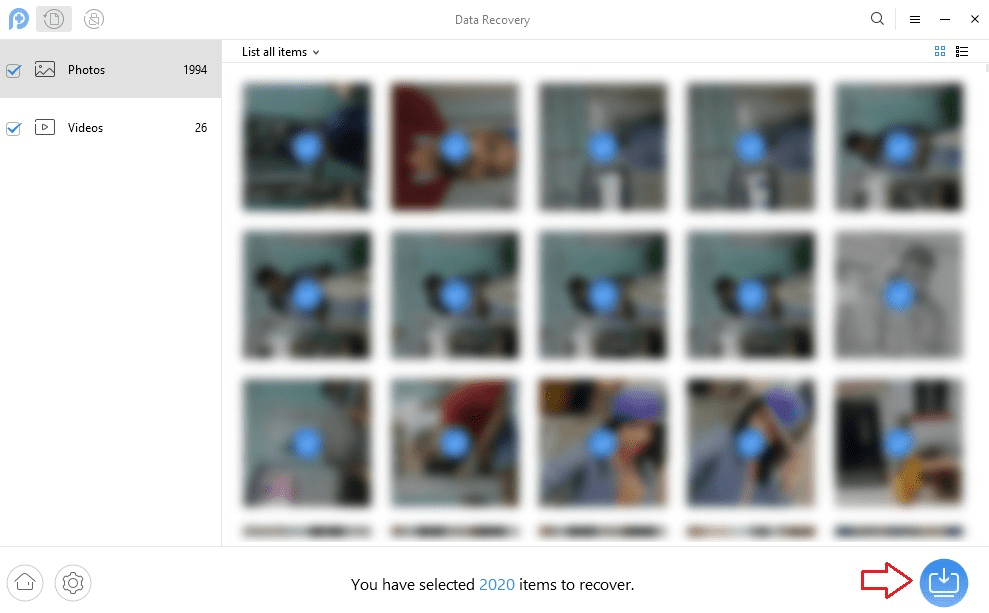
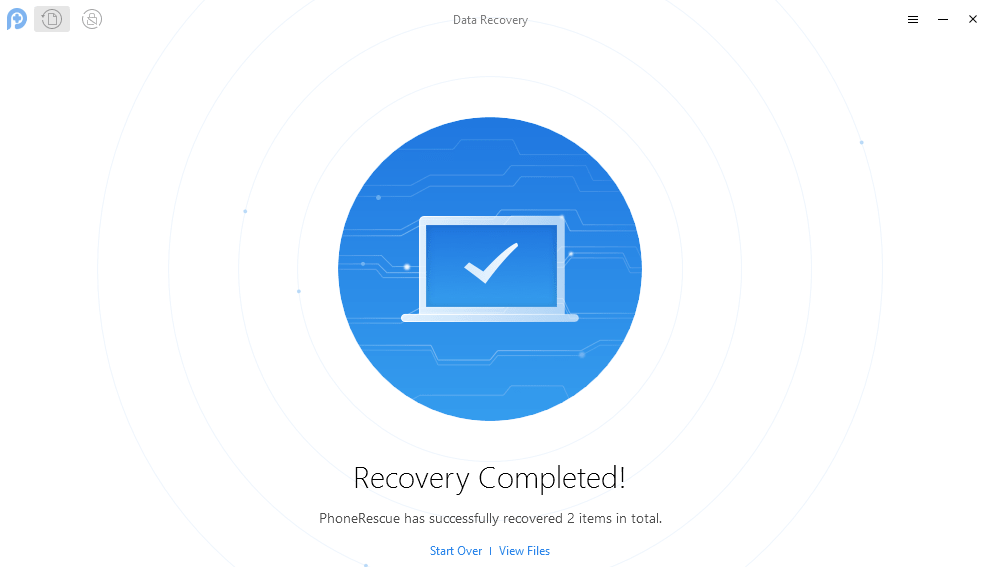
Veuillez noter que pour récupérer des données, vous devrez acheter la licence premium du logiciel. Avec la version d’essai, vous ne pouvez prévisualiser que les fichiers perdus.
Autres caractéristiques
Outre les photos et vidéos perdues, vous pouvez également récupérer les données suivantes à l’aide de PhoneRescue :
- Restaurer les contacts supprimés
- Récupérer les journaux d’appels perdus
- Récupérer les messages supprimés accidentellement
- Récupérez les messages des applications de messagerie instantanée comme Line et WhatsApp
- Récupérer des éléments de musique et de calendrier supprimés
Passons maintenant aux avantages et aux inconvénients.
Avantages
- Le taux de récupération de PhoneRescue est élevé en raison du fait qu’ils ont un logiciel différent pour un combiné différent (Samsung, Google, etc.). C’est une chose assez unique que j’ai trouvée dans le logiciel d’iMobie par rapport à d’autres logiciels de récupération de données pour smartphone que j’ai examinés plus tôt.
- L’analyse se termine en un tournemain, ce qui est absolument génial.
- Le seul logiciel de récupération de données Android disponible en plusieurs langues que j’ai utilisé jusqu’à présent.
Inconvénients
- Il n’est pas disponible pour tous les smartphones Android. Mais ils ajouteront bientôt la prise en charge de Moto et LG.
PhoneRescue pour iOS : examen
Le logiciel est disponible pour à la fois Windows et Mac et vous pouvez le télécharger sur leur site officiel.
Semblable à la version Android, ils offrent également un essai GRATUIT pour iOS ainsi, vous n’avez rien à perdre en l’essayant.
PhoneRescue pour iOS peut récupérer 31 différents types de fichiers qui incluent des contacts, des messages, des photos, des vidéos, des données de messagerie instantanée comme les messages WhatsApp et plus encore.
Alors, allons-y et voyons comment vous pouvez obtenir vos photos ou vidéos supprimées sur iPhone.
Récupérer des photos iPhone supprimées sans sauvegarde
1. Lancez PhoneRescue une fois qu’il est installé. Vous verrez l’écran suivant avec une liste de conseils.
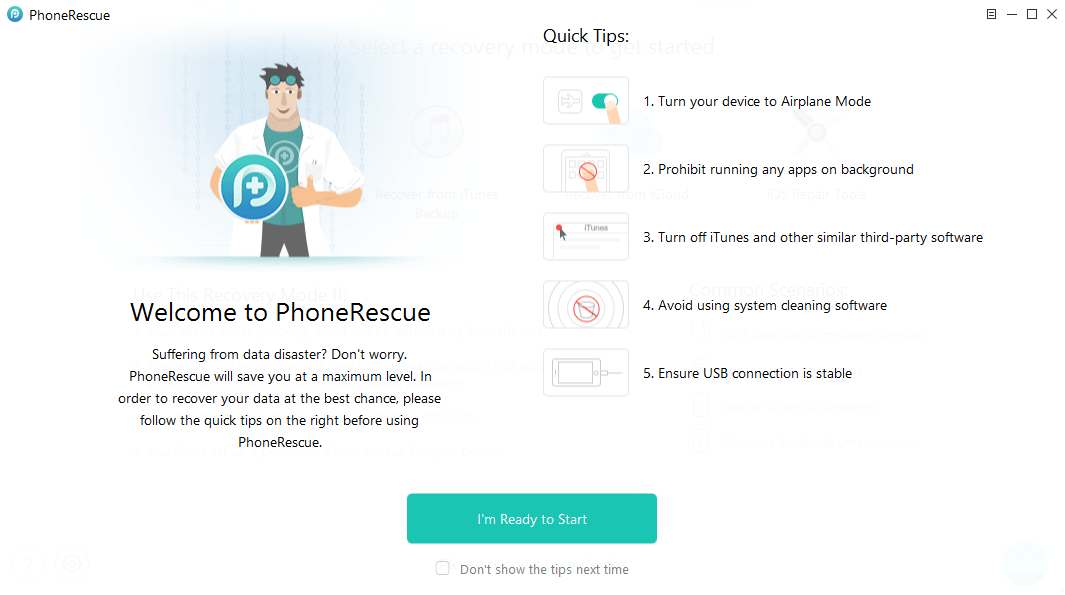
Pour que le logiciel fonctionne correctement, je vous recommande de les suivre Après les avoir parcourus, cliquez sur Je suis prêt à commencer.
2. À l’étape suivante, connectez votre appareil iOS via USB. Assurez-vous qu’iTunes n’est pas ouvert. Pour récupérer les données perdues de votre appareil si vous n’avez pas de sauvegarde iTunes, cliquez sur Récupérer depuis un appareil iOS. Il sera sélectionné par défaut. Maintenant, cliquez sur l’icône de flèche droite en bas à droite pour continuer.
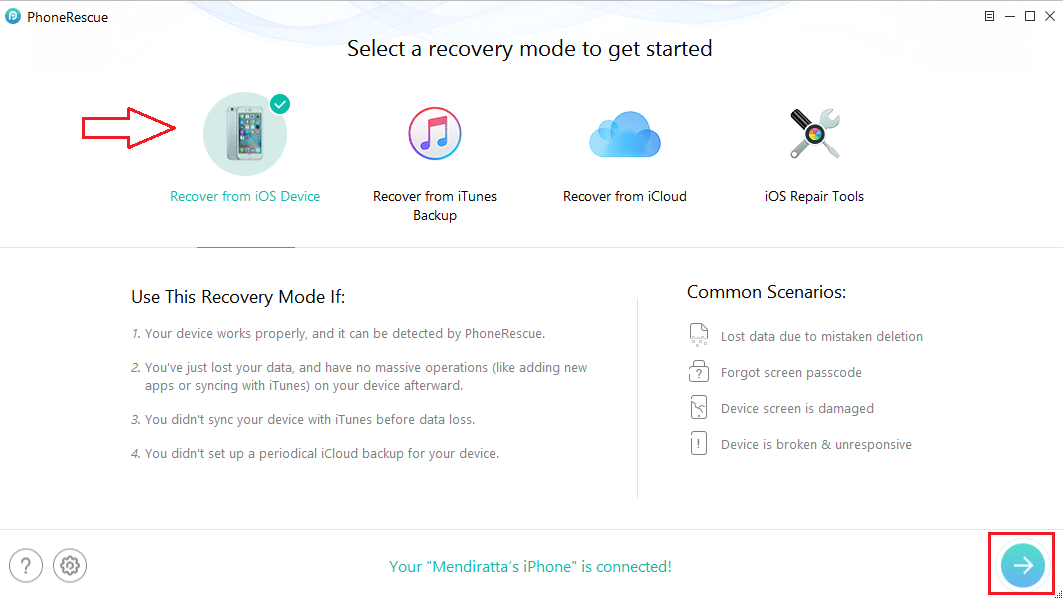
3. La numérisation démarre. Soyez patient et attendez qu’il détecte les photos et autres données supprimées.
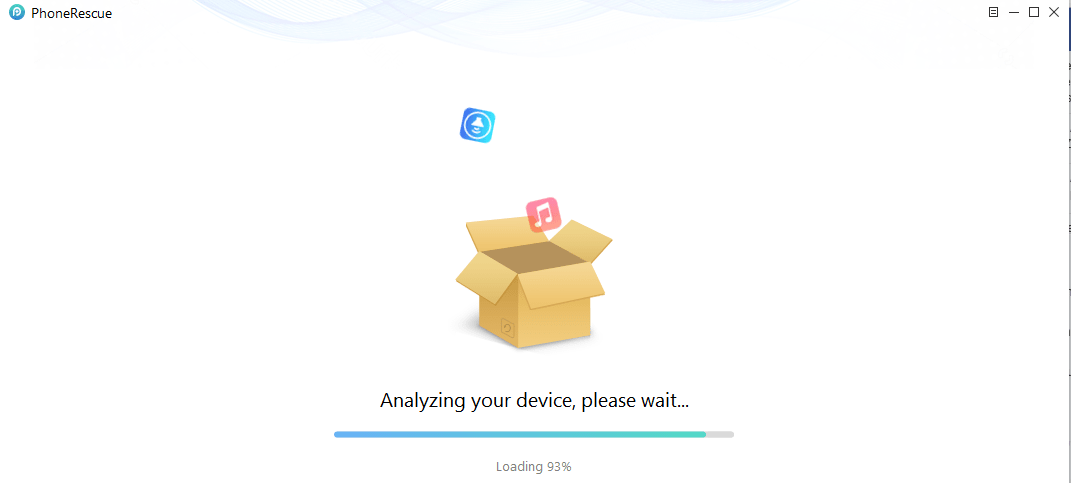
Après quelques minutes, il commencera à prévisualiser certaines données classées par différents types de fichiers, mais l’analyse complète prendra un peu plus de temps. Dans mon cas, il a fallu 20 à 25 bonnes minutes pour l’analyse complète.
4. Maintenant, dans ce cas, nous nous intéressons aux photos et aux vidéos, alors décochez tous les fichiers à l’exception des photos et des vidéos. Après cela, cliquez sur l’icône de l’ordinateur avec une flèche vers le bas pour restaurer toutes les photos sur votre PC/Mac.

Pour les photos, l’option de récupération des données directement sur l’iPhone n’est pas prise en charge.
Remarque : Vous ne pouvez prévisualiser les fichiers perdus qu’avec la version TRIAL et pour les récupérer, vous devrez passer à la version premium.
5. Avec cela, le processus de récupération commencera et, en fonction de la taille des photos récupérées, vous devrez attendre.
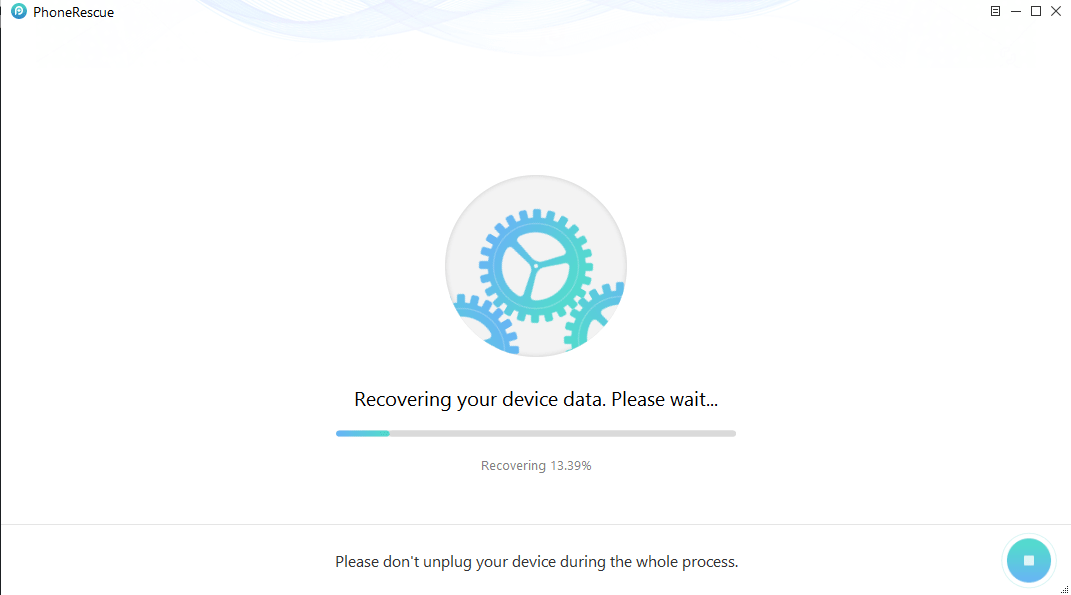
Les photos seront récupérées sur votre ordinateur que vous pourrez synchroniser avec votre appareil iOS à l’aide d’iTunes ou à l’aide d’une bonne alternative comme AnyTrans.
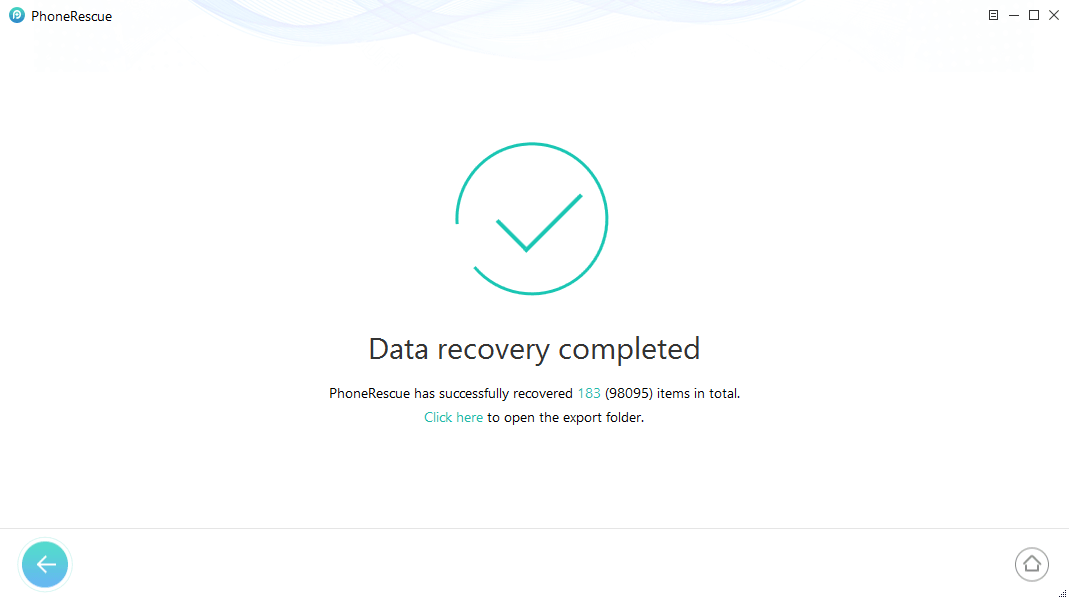
De même, vous pouvez également récupérer d’autres types de données perdues en utilisant PhoneRescue.
Autres caractéristiques
- Outre la récupération des données de l’appareil iOS, il est également possible de les récupérer à partir de la sauvegarde iTunes ou iCloud.
- Cela aide également à récupérer des données si l’iPhone est bloqué sur le Logo Apple ou mode de récupération.
Voyons maintenant les avantages et les inconvénients.
Avantages
- C’est le 3ème logiciel d’iMobie que j’utilise et je suis impressionné par l’interface graphique de chacun d’eux. Ça ne va pas mieux.
- Le logiciel prend en charge une grande variété de formats de fichiers.
- PhoneRescue a également une option pour récupérer directement les données sur votre appareil pour certains types de fichiers comme les contacts et les notes.
- Il prend en charge le prochain iOS 11 (version bêta actuellement disponible) et macOS High Sierra.
Inconvénients
- La version gratuite peut être améliorée en permettant aux utilisateurs de récupérer un nombre limité de fichiers.
Prix de PhoneRescue
Le coût de PhoneRescue pour Android et iOS varie entre 49.99 USD pour une licence personnelle à 199 $ US pour un forfait affaires.
Les versions Android et iOS sont livrées avec une licence familiale. Il prend en charge jusqu’à Ordinateurs 5 (PC ou Mac) et les coûts $ 79.99 USD pour iOS et $ 69.99 USD Pour Android.
Voir tous les forfaits disponibles sur le site PhoneRescue iMobie.
PhoneRescue fonctionne-t-il ? Dernières pensées
J’espère que notre examen vous a aidé à répondre à cette question.
Avec l’un des taux de récupération de données les plus élevés et une large gamme de formats pris en charge PhoneRescue par iMobie est le meilleur pari pour récupérer des photos supprimées de l’iPhone et d’Android.
Je suis sûr que vous ne serez pas déçu. Avec une interface conviviale, vous n’aurez pas à faire grand-chose à part quelques tapotements et clics pour récupérer les données perdues. Cela peut également être très utile si vous devez faire une sauvegarde avant de restaurer votre téléphone. Et si votre sauvegarde est bloquée, voici ce que vous pouvez faire (pour WhatsApp).
Si vous avez besoin du iOS version, vous pouvez l’obtenir via ce bouton :
Si vous avez besoin du Android version, voilà :
Si vous avez trouvé l’avis utile, partagez-le sur les réseaux sociaux. Et si vous voulez savoir quelles sont les autres solutions de récupération de données existantes pour iPhone, consultez ce poste.
Veuillez partager vos réflexions dans les commentaires ci-dessous.
Derniers articles